AWS CodeCommit non è più disponibile per i nuovi clienti. I clienti esistenti di AWS CodeCommit possono continuare a utilizzare il servizio normalmente. Scopri di più»
Le traduzioni sono generate tramite traduzione automatica. In caso di conflitto tra il contenuto di una traduzione e la versione originale in Inglese, quest'ultima prevarrà.
Modifica il contenuto di un file in un AWS CodeCommit repository
Puoi usare la CodeCommit console o un client Git per modificare il contenuto di un file in un CodeCommit repository. AWS CLI
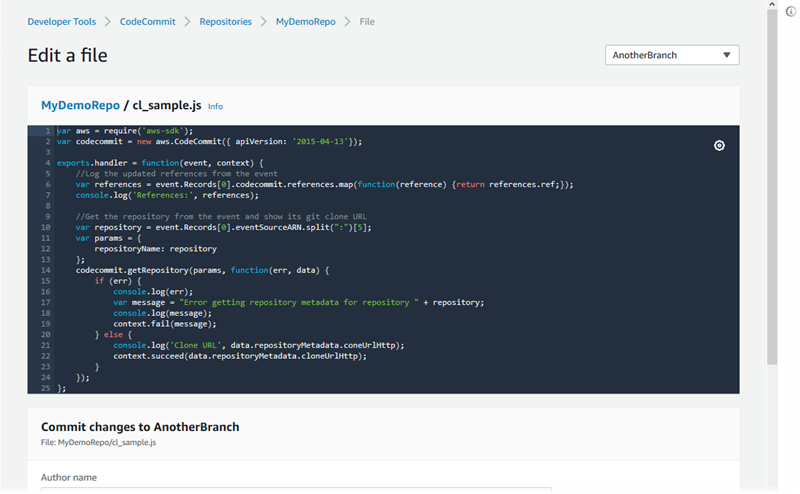
Modifica di un file (console)
È possibile utilizzare la CodeCommit console per modificare un file che è stato aggiunto a un ramo in un CodeCommit repository. Durante la modifica del file, puoi fornire il tuo nome utente e un indirizzo e-mail. Puoi anche aggiungere un messaggio di commit in modo che gli altri utenti sappiano chi ha apportato la modifica e perché.
Per modificare un file in un repository
Apri la CodeCommit console su https://console.aws.amazon.com/codesuite/codecommit/home
. -
In Repositories (Repository) selezionare il repository in cui si desidera modificare un file.
-
Nella visualizzazione Code (Codice) selezionare il ramo in cui si desidera modificare il file. Per impostazione predefinita, quando si apre la visualizzazione Code (Codice) vengono visualizzati i contenuti del ramo predefinito.
Per modificare la visualizzazione su un altro ramo, scegliere il pulsante di selezione della visualizzazione. Scegliere il nome di un ramo dall'elenco a discesa oppure immettere il nome del ramo nella casella di filtro e quindi sceglierlo dall'elenco.
-
Esplorare il contenuto del ramo e scegliere il file da modificare. Nella vista file scegliere Edit (Modifica).
Nota
Se si sceglie un file binario, viene visualizzato un messaggio di avviso che chiede di confermare che si desidera visualizzare il contenuto. Non dovresti usare la CodeCommit console per modificare file binari.
-
Modificare il file e fornire agli altri utenti informazioni relative a chi ha apportato la modifica e perché.
-
In Author name (Nome creatore), immettere il proprio nome. Questo nome viene utilizzato sia come nome dell'autore che come nome del committer nelle informazioni di commit. CodeCommit utilizza per impostazione predefinita il nome utente IAM o una derivazione dell'accesso alla console come nome dell'autore.
-
In Indirizzo e-mail, inserisci un indirizzo e-mail in modo che altri utenti del repository possano contattarti in merito a questa modifica.
-
In Commit message (Messaggio di commit), immettere una breve descrizione delle modifiche.
-
-
Scegliere Commit changes (Convalida modifiche) per salvare le modifiche apportate al file e applicare le modifiche al repository.
Modifica o elimina un file ()AWS CLI
È possibile utilizzare il AWS CLI put-file comando and per apportare modifiche a un file in un CodeCommit repository. Puoi anche utilizzare il comando put-file per aggiungere una struttura di directory o un percorso per il file modificato, se desideri archiviare il file modificato in un percorso diverso da quello originale. Se desideri eliminare un file completamente, puoi utilizzare il comando delete-file.
Nota
Per utilizzare AWS CLI i comandi con CodeCommit, installa il AWS CLI. Per ulteriori informazioni, consulta Guida di riferimento alla riga di comando.
Per modificare un file in un repository
-
Utilizzando una copia locale del file, apportare le modifiche desiderate da aggiungere al repository CodeCommit.
-
Dal terminale o dalla riga di comando, eseguire il comando put-file, specificando:
-
Il repository in cui si desidera aggiungere il file modificato.
-
Il ramo in cui si desidera aggiungere il file modificato.
-
L'ID commit completo dell'ultimo commit effettuato al ramo, noto anche come commit di estremità o testa.
-
Il percorso locale del file.
-
Il nome del file aggiornato che si desidera aggiungere, inclusi il percorso in cui il file è archiviato nel repository, se presente.
-
Il nome utente e l'indirizzo e-mail che si desidera associare a questa modifica del file.
-
Un messaggio di commit che illustra le modifiche apportate.
Il nome utente, l'indirizzo e-mail e il messaggio di commit sono facoltativi, ma consentono agli altri utenti di sapere chi è l'autore e il motivo della modifica. Se non fornisci un nome utente, per CodeCommit impostazione predefinita utilizza il tuo nome utente IAM o una derivazione dell'accesso alla console.
Ad esempio, per aggiungere modifiche apportate a un file denominato a un repository denominato
ExampleSolution.pya un ramo denominatoMyDemoRepoilfeature-randomizationfeaturecui commit più recente ha un ID di:4c925148EXAMPLEaws codecommit put-file --repository-nameMyDemoRepo--branch-namefeature-randomizationfeature--file-content file://MyDirectory/ExampleSolution.py--file-path /solutions/ExampleSolution.py--parent-commit-id4c925148EXAMPLE--name "María García" --email"maría_garcía@example.com" --commit-message "I fixed the bug Mary found."Nota
Per aggiungere un file binario modificato, è possibile utilizzare
--file-contentcon la notazionefileb://.MyDirectory/MyFile.rawSe il comando viene eseguito correttamente, verrà visualizzato un output simile al seguente:
{ "blobId": "2eb4af3bEXAMPLE", "commitId": "317f8570EXAMPLE", "treeId": "347a3408EXAMPLE" } -
Per eliminare un file, utilizza il comando delete-file. Ad esempio, per eliminare un file denominato README.md in un ramo denominato main con un ID di commit più recente di c5709475EXAMPLE in un repository denominato: MyDemoRepo
aws codecommit delete-file --repository-nameMyDemoRepo--branch-namemain--file-pathREADME.md--parent-commit-idc5709475EXAMPLE
Se il comando viene eseguito correttamente, verrà visualizzato un output simile al seguente:
{ "blobId":"559b44fEXAMPLE", "commitId":"353cf655EXAMPLE", "filePath":"README.md", "treeId":"6bc824cEXAMPLE" }
Modifica un file (Git)
È possibile modificare i file in un repository locale e inviare le modifiche a un CodeCommit repository. Per ulteriori informazioni, consulta Guida introduttiva a Git e AWS CodeCommit.